この例では、作成するゲージに目盛記号を追加します。
- Gaugesプロパティウィンドウで、プロパティの横にある〈...〉ボタンをクリックします。[C1Gauge.Gauges コレクションエディタ]ダイアログボックスが開きます。
- Decorators の横の〈...〉ボタンをクリックします。Decorators コレクションエディタが開きます。
- Decorators コレクションエディタから、〈追加〉ボタンのドロップダウンリストにある C1GaugeMarksを選択します。これらが、10 番目の間隔ごとに表示される主目盛記号です。
- Intervalロパティを 10 に設定します。目盛記号が表示されていることに注意してください。
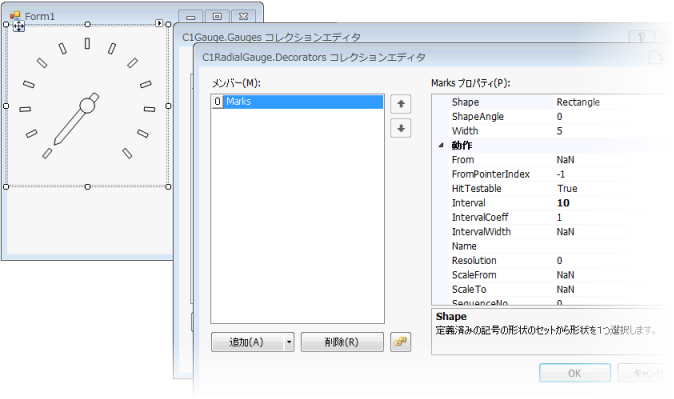
- デフォルトでは、記号の形状は円形です。Shape プロパティを Rectangle に変更して、これらを矩形にします。
- Appearance の下にある Filling ノードを展開し、Color プロパティを DarkGray に設定します。次に、Border を展開し、LineStyle プロパティを None に設定して枠線を削除します。
- 補助目盛記号を追加するには、別の C1GaugeMarks項目を Decorators コレクションエディタに追加します。ここでは、Interval を 2.5 に設定して、主目盛記号の間に3つの補助目盛記号を表示します。
- これらの記号は円形のままにしますが、Length プロパティを 5 に設定して短くします(Width プロパティも 5 であり、これに合わせます)。
-
Filling を展開し、Color プロパティを DarkGray に設定します。次に、Border を展開し、LineStyle プロパティを None に設定して枠線を削除します。
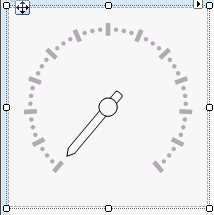
関連トピック